Microsofts SQL Server er et relationsdatabasesystem. Dets vigtigste funktion er at hente data, som andre softwareapplikationer anmoder om.
Disse applikationer kan køre enten på den samme computer eller på en anden computer på tværs af et netværk, inklusive over internettet.
Som du måske allerede ved, ophørte Microsoft med understøttelse af SQL Server 2008 og 2008 R2 tilbage i 2019. Når det er sagt, er brugerne nu tvunget til at opgradere, hvis de vil fortsætte med at bruge produktet sikkert.
Derfor har vi samlet denne trinvise vejledning, der viser dig nøjagtigt, hvordan du kan opgradere fra SQL Server 2008 yo 2012, 2016 osv..
Før du fortsætter med disse trin, er der flere ting, du har brug for at vide om opgraderingsprocessen:
- Når du opgraderer SQL Server, overskrives den tidligere version af SQL Server
- Det er en god ide at tage backup af alle SQL Server-data, du har før opgraderingen
- Du kan ikke opgradere SQL Server Express eller SQL Server Developer, da disse ikke understøttes
Leder du efter en hostingtjeneste til SQL Server? tjek vores topvalg!
Hvordan opgraderer jeg fra SQL Server 2008?
- Indsæt SQL Server installationsmedie
- Gå til rodmappen, og dobbeltklik på Setup.exe.
- Installationsguiden starter nu SQL Server Installationscenter
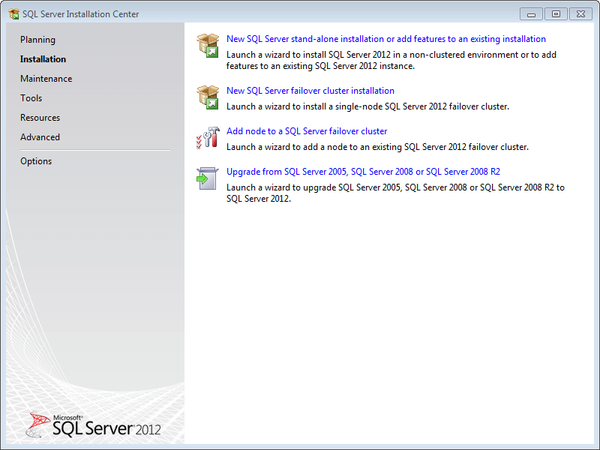
- Installationsguiden starter nu SQL Server Installationscenter
- Vælg for at opgradere en eksisterende forekomst af SQL Server Installation
- Klik på en mulighed for at angive, om du opgraderer til en gratis udgave af SQL Server, eller om du har en PID-nøgle
- På siden Licensvilkår skal du vælge jeg accepterer licensbetingelserne
- Det Microsoft Update siden vises
- Tjek på Microsoft Update-siden for at medtage de seneste opdateringer, når du scanner efter Windows Update
- Marker eller fjern markeringen i Inkluder SQL Server-produktopdateringer afkrydsningsfelt
- Dette afhænger af, om du vil have de seneste opdateringer eller ej
- Installationen skal nu begynde at downloade, udpakke og installere installationsfilerne
- På den Vælg Forekomst side, skal du angive den forekomst af SQL Server, der skal opgraderes
- På den Instanskonfiguration side skal du angive Instans-id for eksempel af SQL Server
- Klik på Installere
- Genstart din pc
Ved at følge disse trin skal du kunne opgradere effektivt fra SQL Server 2008.
Derudover, hvis du huskede at sikkerhedskopiere alle dine data, før du fortsætter med processen, skal du være i stand til at migrere det til det nye operativsystem uden problemer.
Husk, at den samme proces gælder, når du også opgraderer til senere versioner af produktet, såsom 2014, 2016 osv.
Fandt du denne artikel nyttig? Lad os vide det i kommentarfeltet nedenfor.
RELATEREDE VARER, DU SKAL KONTROLLERE:
- Operativsystemet understøttes ikke af SQL Server-fejl [EXPERT FIX]
- SQL Server-udførelse af forespørgsel mislykkedes for datasættet [EXPERT FIX]
- Her er hvordan man løser høj CPU-brug af SQL-server
- SQL Server
 Friendoffriends
Friendoffriends

![Alle problemer løst ved Windows Update-opdateringen [Maj 2014]](https://friend-of-friends.com/storage/img/images/all-the-issues-fixed-by-windows-update-rollup-[may-2014].jpg)

